- Kirjoittaja Jason Gerald [email protected].
- Public 2024-01-31 09:33.
- Viimeksi muokattu 2025-01-23 12:17.
Toistamalla twiitin (tunnetaan nimellä retweet) voit näyttää seuraajillesi suosikkitviteesi. Kun toistat olemassa olevaa twiittiä, voit lisätä omia kommentteja sekä animoituja-g.webp
Vaihe
Tapa 1 /2: Twitter -sovelluksen käyttäminen puhelimessa tai tabletissa
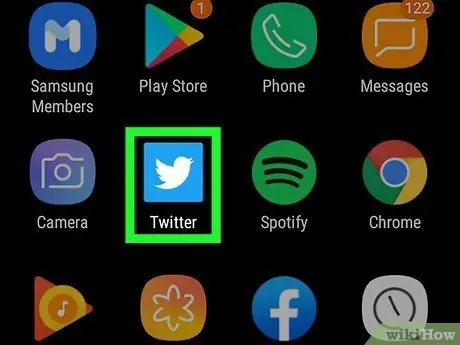
Vaihe 1. Avaa Twitter Android -laitteellasi, iPhonellasi tai iPadillasi
Tämä sovellus on merkitty sinivalkoisella linnun kuvakkeella, joka on yleensä aloitusnäytössä tai sovelluslaatikossa. Voit myös hakea tätä sovellusta laitteeltasi, jos haluat.
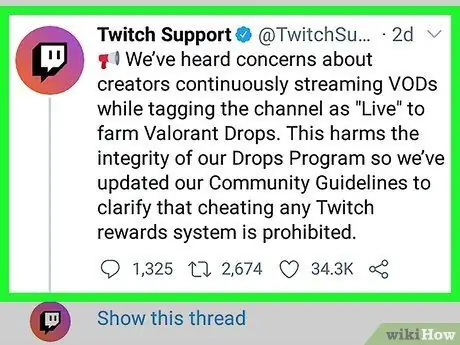
Vaihe 2. Etsi twiitti, jonka haluat jakaa seuraajiesi kanssa
Voit toistaa twiitin syötesivulta, "maininta" -osiosta tai omasta profiilistasi.
- Napauta näytön vasemmassa alakulmassa olevaa kotikuvaketta päästäksesi syötesivulle (sivu, joka sisältää seuraamiesi käyttäjien twiittejä).
- Jos haluat nähdä tweetit, joissa sinut mainitaan, napauta kellokuvaketta näytön alareunassa ja valitse sitten " Maininnat ”Näytön oikeassa yläkulmassa.
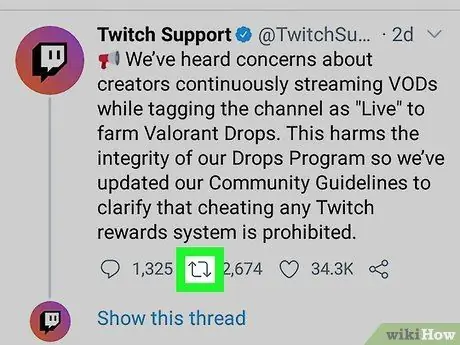
Vaihe 3. Napauta kahta nuolikuvaketta, jotka muodostavat neliön tweetin alle
Se on uudelleentwiittaus- tai uudelleentwiittauskuvake ja toinen painike vasemmalta twiitin alapuolella. Tämän jälkeen näytetään useita vaihtoehtoja.
Jos twiitin on ladannut yksityisen tilin omistaja, kuvake tummenee etkä voi jakaa twiittiä
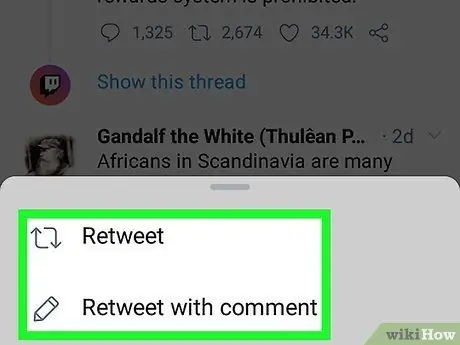
Vaihe 4. Kosketa uudelleentwiittaus- tai uudelleentwiittausvaihtoehtoa
Kun twiitti on valittu, se näkyy seuraajien syötteissä sekä omassa profiilissasi jaettuna twiitinä. Sinulla on kaksi vaihtoehtoa tweetin toistamiseen:
- Kosketus " Uudelleentwiittaukset ”Jos haluat jakaa twiittisi seuraajiesi kanssa automaattisesti lisäämättä omia kommenttejasi.
- Kosketus " Uudelleentwiittaa kommenteilla ”Jos haluat lisätä oman mielipiteesi (enintään 280 merkkiä), valokuvan (enintään 4 kuvaa) tai videon. Kosketa sisällön lisäämisen jälkeen” Uudelleentwiittaukset ”Lähettääksesi twiitin näytön oikeassa yläkulmassa.
Tapa 2/2: Twitter.com -sivuston käyttäminen tietokoneessa
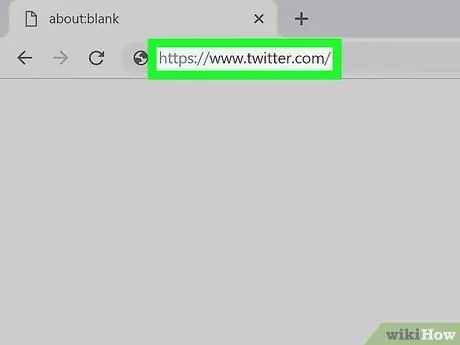
Vaihe 1. Käy osoitteessa
Jos et ole kirjautunut tilillesi, kirjoita kirjautumistietosi päästäksesi tilille.

Vaihe 2. Etsi twiitti, jonka haluat jakaa uudelleen
Voit jakaa twiittejä syötesivulta ja "maininnat" -osiosta tai itse lataamiasi twiittejä.
- Napsauta välilehteä " Koti ”Twitter -sivun vasemmassa reunassa olevasta valikosta päästäksesi syötesivulle.
- Klikkaus " Profiili ”Katsellaksesi omia twiittejäsi.
- Jos haluat nähdä tweetit, joissa sinut mainitaan, napsauta välilehteä " Ilmoitukset "Vasemmassa ruudussa ja valitse sitten" Maininnat ”Twiittiluettelon kärjessä.
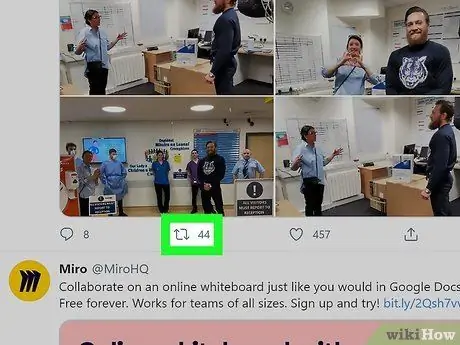
Vaihe 3. Napsauta kahta nuolikuvaketta, jotka muodostavat neliön tweetin alle
Tämä kuvake on uudelleentwiittaus- tai uudelleentwiittauskuvake ja on twiitin alapuolella olevan rivin toinen painike. Sen jälkeen näytetään kaksi vaihtoehtoa.
Jos jaettavassa twiitissä näkyy lukkokuvake, et voi jakaa sitä, koska käyttäjän profiili on asetettu yksityiseksi profiiliksi
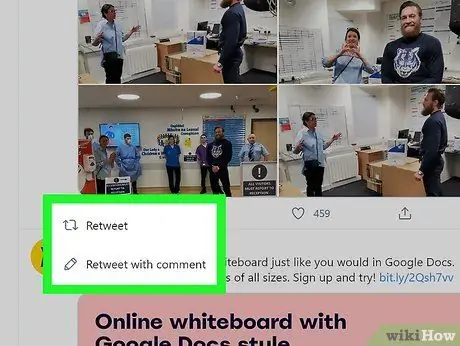
Vaihe 4. Valitse uudelleentwiittaus- tai uudelleentwiittausvaihtoehto
Kun twiitti on valittu, se näkyy seuraajien syötteissä sekä omassa profiilissasi jaettuna twiitinä. Sinulla on kaksi vaihtoehtoa tweetin toistamiseen:
- Klikkaus " Uudelleentwiittaukset ”Jakamaan twiittejä automaattisesti seuraajiensa kanssa. Kun vaihtoehtoa on napsautettu, uudelleentwiittauskuvakkeen väri muuttuu vihreäksi tai siniseksi profiilin värimallista riippuen.
- Klikkaus " Uudelleentwiittaa kommenteilla ”, Jos haluat sisällyttää twiittiin oman mielipiteesi (enintään 280 merkkiä). Voit myös halutessasi lisätä enintään 4 valokuvaa, yhden animoidun-g.webp" />Uudelleentwiittaukset ”Näytön alareunassa jakaa twiitin seuraajien kanssa.
Vinkkejä
- Jos kommentti tai mielipide, jonka haluat lisätä uudelleenjaettuun twiittiin, ylittää 280 merkkiä, voit lyhentää sitä vaihtamalla sanan "ja" "&" - symboliksi. Voit myös lyhentää sanoja, kuten "from" ja "to", "dr" ja "k". Ole kuitenkin varovainen, ettet muuta twiitin merkitystä tai jätä tärkeitä yksityiskohtia pois.
- Joissakin kolmansien osapuolten ohjelmissa (esim. TweetDeck) on erilaisia uudelleentwiittaustapoja ja -työkaluja.






